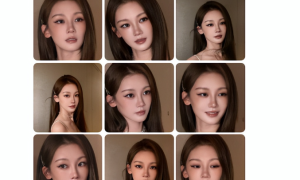一、硬件相关原因及解决
- 供电不足
- 原因:USB接口(尤其是USB 2.0或前置接口)供电不足,导致硬盘无法稳定运行。
- 解决方法:
- 使用硬盘原装数据线,并接入电脑后置USB 3.0/3.1(蓝色接口)。
- 对机械硬盘建议使用带额外供电的Y型数据线(双USB-A转Micro-USB)。
- 避免使用USB扩展坞或延长线。
- 硬盘物理损坏
- 原因:坏道、磁头老化或电路板故障可能导致读写异常。
- 解决方法:
- 运行硬盘检测工具(如CrystalDiskInfo)检查SMART状态。
- 使用
chkdsk /f X:(X为盘符)修复逻辑坏道,物理坏道需专业工具隔离或更换硬盘。
- 接口或线材问题
- 原因:接口氧化、线材接触不良。
- 解决方法:更换数据线或尝试其他USB接口。
二、系统与驱动问题
- 驱动程序冲突或过时
- 原因:系统未正确识别硬盘或驱动兼容性问题。
- 解决方法:
- 右键“此电脑”→管理→设备管理器→展开“磁盘驱动器”,右键更新驱动程序。
- 卸载USB控制器驱动(在设备管理器中找到“通用串行总线控制器”右键卸载),重启后自动重装。
- USB节能设置
- 原因:系统自动关闭USB设备以省电。
- 解决方法:
- 设备管理器→展开“通用串行总线控制器”→右键USB Root Hub→属性→电源管理→取消勾选“允许计算机关闭此设备以节约电源”。
三、文件系统与分区问题
- 文件系统错误或碎片化
- 原因:NTFS/FAT32/exFAT文件系统损坏或碎片过多。
- 解决方法:
- 运行磁盘检查:
chkdsk X: /f /r(需管理员权限)。 - 对机械硬盘定期碎片整理(右键硬盘→属性→工具→优化)。
- 运行磁盘检查:
- 分区表损坏
- 原因:分区表异常导致系统反复尝试读取。
- 解决方法:
- 使用DiskGenius或
diskpart命令修复分区表(需备份数据)。
- 使用DiskGenius或
四、系统资源占用
- 后台程序占用硬盘
- 原因:杀毒软件、Windows搜索索引或第三方应用持续扫描硬盘。
- 解决方法:
- 打开任务管理器(Ctrl+Shift+Esc),结束高磁盘占用进程。
- 关闭Windows搜索索引:服务管理→禁用“Windows Search”。
- 虚拟内存或页面文件冲突
- 原因:系统将移动硬盘误设为虚拟内存盘。
- 解决方法:
- 右键“此电脑”→属性→高级系统设置→性能设置→高级→虚拟内存→取消移动硬盘的分页文件。
五、兼容性与设置问题
- USB传输模式不匹配
- 原因:USB 3.0硬盘接入USB 2.0接口或驱动模式错误。
- 解决方法:
- 在BIOS中检查USB模式是否为“XHCI”(USB 3.0模式)。
- 禁用USB选择性暂停:电源选项→更改高级电源设置→USB设置→禁用。
- 大容量硬盘未初始化
- 原因:超过2TB的硬盘未初始化为GPT分区。
- 解决方法:
- 使用Disk Management(磁盘管理)初始化硬盘为GPT格式。
六、病毒或恶意软件
- 原因:病毒占用资源或破坏文件系统。
- 解决方法:
- 使用杀毒软件全盘扫描(推荐Malwarebytes或Windows Defender)。
- 格式化硬盘前备份数据(注意:格式化会清除所有数据)。
七、其他优化建议
- 关闭自动播放
- 组策略编辑器(gpedit.msc)→计算机配置→管理模板→Windows组件→关闭自动播放。
- 更新系统与固件
- 检查Windows更新(设置→更新与安全),并更新硬盘厂商提供的固件工具。
- 更换文件系统
- 若频繁在Mac/Windows间切换,建议使用exFAT格式(兼容性更好)。
操作流程图
- 初步排查:换接口/线材→检查供电→观察任务管理器。
- 中级处理:更新驱动→关闭后台占用→运行磁盘检查。
- 高级处理:修复分区→重装系统→更换硬盘。
通过以上步骤逐步排查,可解决90%以上的移动硬盘卡顿问题。若问题持续,可能是硬盘硬件故障,建议联系厂商售后。